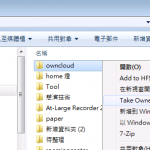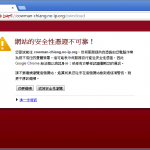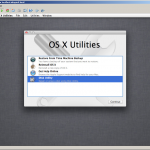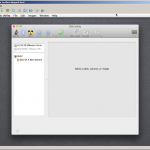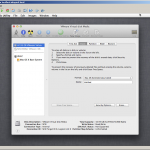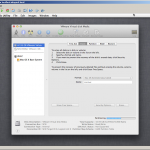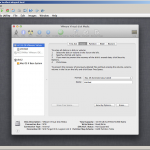安裝方式還蠻簡單的
只要去下載Bitnami做好的Redmini打包VM檔案就可以了!!!!!!!!! (http://bitnami.org/stack/redmine)
接著用VMware Workstation或是VMware Player開啟就可以使用了~ 快吧……
不過網站的繁體中文有點讓人摸不著頭緒
issues翻成問題….感覺是有那麽一點奇怪
activity翻成活動….字面上好像沒有問題,但是裡面都是專案執行的過程記錄…就有點怪怪的
所以可以去編輯語系檔改一下
vim /opt/bitnami/apps/redmine/htdocs/config/locales/zh-TW.yml
接著重新啟動redmine就可以了,Bitname是把他寫到”/etc/init.d/bitnami”這裡面
root@linux:/# /etc/init.d/bitnami restart
/opt/bitnami/subversion/scripts/ctl.sh : subversion stopped
Syntax OK
/opt/bitnami/apache2/scripts/ctl.sh : httpd stopped
121212 09:56:41 mysqld_safe mysqld from pid file /opt/bitnami/mysql/data/mysqld.pid ended
/opt/bitnami/mysql/scripts/ctl.sh : mysql stopped
121212 09:56:43 mysqld_safe Logging to '/opt/bitnami/mysql/data/mysqld.log'.
121212 09:56:43 mysqld_safe Starting mysqld.bin daemon with databases from /opt/bitnami/mysql/data
/opt/bitnami/mysql/scripts/ctl.sh : mysql started at port 3306
Syntax OK
/opt/bitnami/apache2/scripts/ctl.sh : httpd started at port 80
/opt/bitnami/subversion/scripts/ctl.sh : subversion started at port 3690